
I tilfælde, hvor du bruger en computeren anden, for eksempel familiemedlemmer eller kolleger, anbefales det at indstille en adgangskode til at logge ind på den konto, der tilhører dig. Således begrænser du adgangen til vigtige data, der er gemt på en pc, hvilket betyder, at risikoen for tab af information vil blive betydeligt lavere.

Hvis brugeren er den enesteen person, der arbejder på en computer, så måske vil han gerne fjerne adgangskoden. I Windows 8 kræver systemet som standard, at du angiver det for at indtaste kontoen. Dette er ikke særlig praktisk, fordi brugeren skal bruge tid til at indtaste et sæt tegn. Hvis adgangskoden er kompleks, kan den generelt glemmes.
Derfor søger mange brugere svaret på spørgsmålet: "Sådan fjerner du Windows 8-adgangskodeanmodningen?" Efter at have læst denne artikel kan du udføre denne operation uden hjælp fra en specialist.
Så du besluttede at den almindelige adgangskode indtastning fordu behøver ikke logge ind på din konto, så du besluttede at slukke for den. Hvordan gør man det? Faktisk er alt meget simpelt. For at udføre denne procedure kan du bruge en af kommandoerne.
Det første trin er at fjerne login-adgangskodenWindows 8, - Kør værktøjet "Kør". Se menuen "Start" og til højre finder du denne mulighed. Derudover kan du kalde det ved hjælp af knapperne "R" og "Win". Når du har et vindue til dette program, skal det indtaste en af kommandoerne: netplwiz eller control userpasswords2.

Når du har klikket på "Enter" eller "OK"et vindue åbnes, hvor du kan se alle "konti" for brugere registreret på computeren. Vælg den, hvor du vil fjerne adgangskoden i Windows 8, og fjern markeringen i afkrydsningsfeltet ud for "Angiv adgangskode og brugernavn".
Det sidste trin er "Apply" knappen og genstart pc'en.
Nu hvor du har lært, hvordan du deaktiverer adgangskodeindtastning ved hjælp af "Kør" -værktøjet, anbefales det, at du gør dig bekendt med algoritmen for de handlinger, der kræves for at udføre den samme operation via Charms Bar.
Så, for at ændre adgangskoden til indgangen til "Windows" 8eller sluk for det, flyt musemarkøren til højre på skærmen. Det pågældende panel vises. Her er du interesseret i afsnittet "Parametre". Gå til det og klik på "Skift computerindstillinger".
Der vises en side, som du skal brugeSe "Brugere". Skift til den lokale konto ved at klikke på den tilsvarende knap. Klik nu på "Skift adgangskode" og indtast det gyldige kodeord.

I næste trin kan du angive en ny kombination af tegn eller lade felterne stå tomme for at slippe af med behovet for at indtaste et kodeord, når du logger ind på kontoen.
Det er alt! Som du kan se kan selv en nybegynderbruger håndtere denne procedure.
Hvis du skal fjerne administratoradgangskoden til Windows 8, skal du forberede installationsdisken. Når du har indsat det i pc'en, skal du gå til BIOS'en og angive boot fra disken.
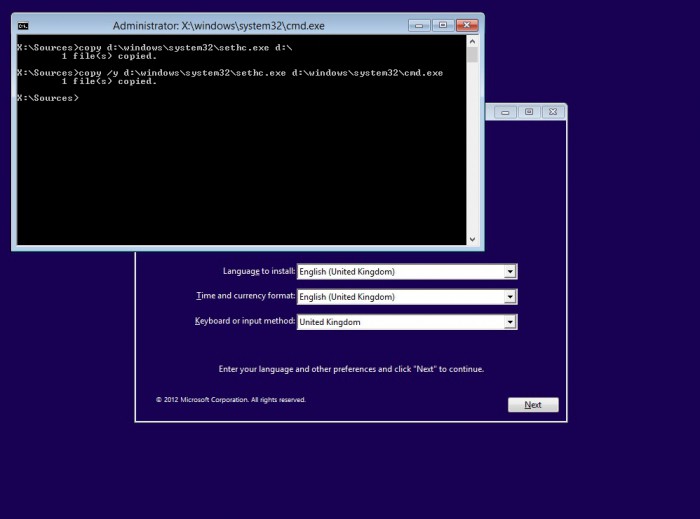
Når der vises et vindue, der beder dig om at vælge sprog- og tidsformat, skal du trykke på knapperne "F10" og "Skift" for at påberåbe "kommandolinjen".
Nu skal du finde ud af, hvilket drev der er installeretOS, og kopier den til roden af sin fil «sethc.exe», og derefter erstatte det med «cmd.exe». Det vil sige, hvis du "Operating System" er indstillet, for eksempel på disk "C", så kommandoen vil være som følger:
kopi c: windowssystem32setch.exe c:
kopi / y c: windowssystem32cmd.exe c: windowssystem32setch.exe
Det næste trin er at lukke "Kommandolinjen" og genstarte "Winds". Installationsdisken kan fjernes fra pc'en.
Når operativsystemet starter og en adgangskodeprompt vises,klik "Shift" fem gange for at hente "Command Line" igen. Indtast nu den nye adgangskode og brugernavn ved hjælp af kommandoen "netbruger". For eksempel gør dette: "netbruger Vasiliy MoiPassWorD".
Det sidste skridt er at erstatte filen "setch.exe" med den rigtige. For at gøre dette skal du indsætte følgende kommando i CS:
kopi / y c: setch.exe c: windowssystem32setch.exe
I det nye OS "Windows" 8 er der to typerkonti - Microsoft LiveID, såvel som lokale. Hvis du bruger den første mulighed for at indtaste "kontoen", skal du udføre flere andre handlinger for at ændre adgangskoden.
Først og fremmest finde en computer med adgang tilInternet og gå til den officielle Microsoft-hjemmeside. Derefter henvises til afsnittet "Support". Under "Login" -knappen har du brug for linket "Kan ikke få adgang til din konto". Gå igennem det. Angiv afkrydsningsfeltet ud for indstillingen "Jeg kan ikke huske mit kodeord." Indtast nu den email-adresse, du angav, da du oprettede "kontoen" af Microsoft.
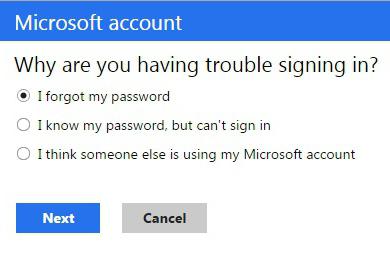
I næste trin skal du vælge hvilken metodeØnsker at få et link til nulstilling af dit kodeord - på din mobiltelefon eller e-mail. Gå til det sendte link og angiv en ny adgangskode ved at indtaste den i den relevante boks.
Nu kan du starte din pc og bruge det kodeord, du lige har oprettet for at logge ind på din konto.
Før du beslutter dig for, om du vil fjerne adgangskoden i Windows 8 eller forlade den, anbefales det at lytte til et par tip fra avancerede brugere:
For hurtigt at skifte mellem brugere kan du bruge knapperne "Alt", "Slet" og "Ctrl".
Så nu, hvis du har brug for det, vil du være i stand til at fjerne adgangskoden i Windows 8 eller installere en ny. Som tidligere nævnt anbefales dette ikke på en delt computer.
Selvfølgelig, hvis du er sikker på dine kolleger, såDu kan deaktivere adgangskodeadgang for hurtigt at komme i gang. Men det er bedre at forlade det, men gør det enkelt. Brug for eksempel din hunds kaldenavn som adgangskode.


























